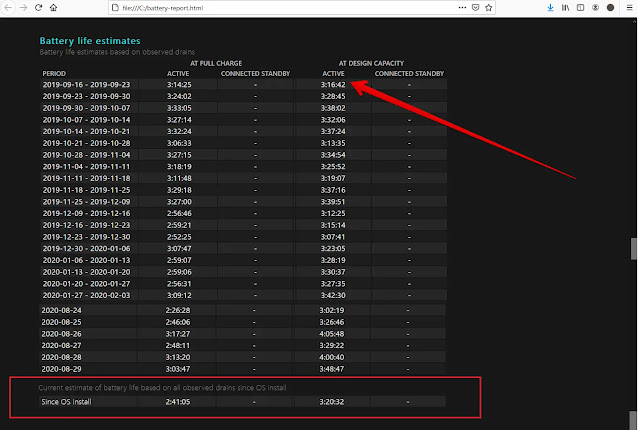تعتبر البطارية أحد أكثر العناصر أهمية في حاسبك المحمول، ولكن في نظام التشغيل ويندوز 10 لن تجد طريقة مباشرة توفر لك معلومات كافية عن البطارية وأدائها، فكل ما يمكنك الوصول إليه هو مؤشر البطارية الذي يوجد في شريط المهام والذي يعرض لك نسبة الشحن، والوقت المقدر للاستخدام.
ولكن مع مرور الوقت ستلاحظ تراجع أداء بطارية حاسبك أو عدم استجابتها للشحن تماما، حيث تعمل الحواسب المحمولة ببطاريات ليثيوم أيون (li-ion) القابلة لإعادة الشحن، ومن المعلوم أن جميع البطاريات القابلة لإعادة الشحن لها عمر محدود، إذ تنخفض قدرتها ويقل استيعابها للشحن مع مرور الزمن، مما يؤدي إلى انخفاض الوقت الذي يعمل فيه الجهاز قبل الحاجة لإعادة شحنه.
يدعم نظام التشغيل ويندوز 10 ميزة مخفية تتيح لك إنشاء تقرير مفصل عن حالة بطارية حاسبك المحمول، حيث إنه يتضمن معلومات شاملة حول أداء البطارية، ويتيح لك ملاحظة انخفاض سعة البطارية الذي يحدث بمرور الوقت.
لاستخدام هذه الميزة، يتعين عليك تشغيل موجه الأوامر (CMD) في وضع المسئول، واستخدام أمر بسيط لإنشاء التقرير كملف HTML يتضمن بيانات استخدام البطارية، وسجل السعة، وتقديرات عمر البطارية.
إليك كيفية التحقق من حالة بطارية حاسبك المحمول في نظام ويندوز 10
powercfg /batteryreport /output “C:\battery-report.html
يوضح قسم سجل سعة البطارية كيف تغيرت السعة بمرور الوقت، حيث يمكنك رؤية سعة الشحن الكاملة الحالية لبطارية حاسبك المحمول، التي من المحتمل أن تنخفض بمرور الوقت كلما زاد استخدامك للحاسب.
ويعرض في القسم الأخير من التقرير تقديرات عمر البطارية عند الشحن الكامل، مقارنة بالسعة الأساسية. حيث يمنحك هذا القسم نظرة واضحة عن مدى استمرار عمر البطارية بمرور الوقت.
كما ستجد في نهاية التقرير قيمة تقديرية لعمر البطارية، حيث يقوم نظام التشغيل ويندوز 10 بحساب عمر البطارية استنادا إلى طريقة استخدامك للجهاز منذ تثبيت نظام التشغيل.